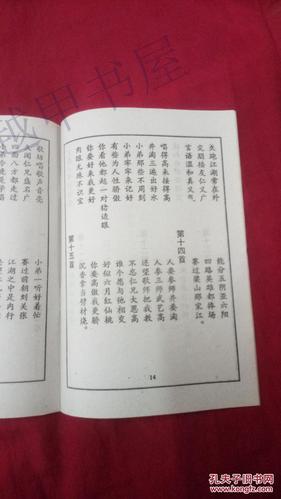您可以按照以下步骤使用Excel创建一个成绩表,并将成绩分为不及格、及格、良好和优秀四个等级:
1. 打开Excel并创建一个新的工作表。
2. 在第一行输入学生姓名、学号、考试成绩等列名。
3. 在下面的行中输入每个学生的姓名、学号和考试成绩。
4. 在另一个单元格中输入及格分数线。例如,您可以输入60分作为及格分数线。
5. 在另一个单元格中输入良好分数线。例如,您可以输入80分作为良好分数线。
6. 在另一个单元格中输入优秀分数线。例如,您可以输入90分作为优秀分数线。
7. 在另一列中,使用IF函数对每个学生的成绩进行评级。例如,您可以在第四列中输入以下公式:=IF(C2<$D$1,"不及格",IF(C2<$E$1,"及格",IF(C2<$F$1,"良好","优秀")))
在上述公式中,C2是该学生的成绩,$D$1、$E$1和$F$1是及格、良好和优秀分数线的单元格引用。公式将根据学生的成绩自动将其分为不及格、及格、良好或优秀等级,并在第四列中显示相应的等级。
8. 根据需要对表格进行格式化,例如添加边框、填充颜色等,以使其更易于阅读。
这样,您就可以使用Excel创建一个成绩表,并将成绩自动分为不及格、及格、良好和优秀四个等级。